

بقلم Nathan E. Malpass, ، آخر تحديث: November 25, 2017
"أحتفظ بالكثير من الملاحظات على جهاز iPhone الخاص بي واليوم فقط ، قمت بحذف بعضها عن طريق الخطأ. لا أكتبها على الورق ، لذا لا يمكنني التفكير بأي طريقة للحصول على المعلومات المهمة المكتوبة هناك. كيف يمكنني استعادة ملاحظاتي؟
هل يمكنك اقتراح ماذا استرداد ملاحظات iPhone لاستعادة ملاحظاتي المحذوفة؟ "
الجزء 1. ملاحظات iPhone مهمةالجزء 2. استرداد ملاحظات iPhone المفقودة بالطريقة القديمةالجزء 3. احصل على استرداد سريع وفعال لملاحظات iPhone باستخدام FoneDog iOS Data Recoveryالجزء 4. دليل الفيديو: كيف يمكنني الحصول على استعادة آمنة وفعالة لـ iPhone Notesالجزء 5. الاستنتاجات
تطبيق Notes الخاص بجهاز iPhone مفيد للغاية ، ويعتمد السبب في ذلك على المستخدم. يستخدمه البعض لتدوين الملاحظات البسيط بينما يقوم الآخرون بتعيين تذكيرات متعلقة بالعمل وإنشاء قوائم طويلة معها.
ستجد نفسك في موقف صعب إذا فقدت للتو جميع ملفاتك من ترقية iOS الفاشلة. أو إذا قمت باستعادة ملف نسخ احتياطي غير صحيح من اي تيونز or على iCloud. يمكن أن تؤدي أعطال نظام iOS إلى آثار كارثية أيضًا. لهذا السبب من المهم التحديث إلى أحدث إصدار.
مهما كان السبب ، من الضروري أن تستعيد ملاحظاتك المحذوفة بسرعة. من خلال برنامجنا التعليمي حول استرداد ملاحظات iPhone ، ستعرف أن هناك أكثر من طريقة لاستعادتها.
دعونا نبقي الكرة تتدحرج!

استعادة الملاحظات المفقودة من جهاز iPhone
عندما تحذف ملاحظاتك ، فإنها تنتقل مباشرة إلى ملف محذوفة مؤخرًا مجلد. يبقون هناك ما لم تمحوهم بالفعل من هذا المجلد. إنه يعمل تمامًا مثل سلة المحذوفات في أجهزة الكمبيوتر. للوصول إليهم ، اتبع التعليمات أدناه.
من الجيد أن تتمكن من استعادة ملاحظاتك بهذه العملية. ومع ذلك ، إذا رأيت أن المجلد المحذوف مؤخرًا فارغ ، فعليك تجربة الحل التالي.
تظل الملاحظات في المجلد المذكور لمدة 30 يومًا قصيرة. بعد ذلك الوقت ، يتم حذفها تلقائيًا. هذا أحد القيود التي تمتلكها هذه الطريقة ، لذلك من المهم استكشاف الخيارات الأخرى.
يعد استخدام برنامج استعادة البيانات أمرًا رائعًا طالما اخترت برنامجًا موثوقًا به في الصناعة. نحن سوف، FoneDog iOS Data Recovery هو. لديها أعلى معدل نجاح لاستعادة البيانات في الصناعة.
بالإضافة إلى ذلك ، فهو يدعم جميع طرز iPhone بما في ذلك أحدث iPhone X. ولديه إصدارات لكل من أجهزة كمبيوتر Mac و Windows ، لذلك لا داعي للقلق بشأن مشكلات التوافق.
كما أنه يوفر للمستخدمين بشكل ملائم ثلاثة خيارات لاستعادة ملفاتهم من أجهزة iOS المختلفة. إذا كان هدفك الأساسي هو مجرد استعادة الملاحظات من جهاز iPhone الخاص بك ، فسيعمل بشكل مثالي أيضًا. ببساطة اختر الحل الأفضل لك.
ولكن أول شيء ، بإمكانك تحميله FoneDog iOS Data Recovery وقم بتوصيل جهاز iPhone بجهاز الكمبيوتر الخاص بك.
وقت القيام بذلك: اتبع هذا الأسلوب إذا لم تكن قادرًا على مزامنة iPhone الخاص بك مع iCloud أو iTunes. إذا لم تكن متأكدًا من اكتمال النسخ الاحتياطية ، فهذا خيار أكثر أمانًا.
الخطوة 1. حدد الخيار وابدأ الفحص
عند بدء تشغيل البرنامج ، حدد الاسترداد من جهاز iOS ثم انقر بدء المسح الضوئي.

حدد الخيار وابدأ فحص جهازك - الخطوة 1
الخطوة 2. حدد واستعد الملاحظات باستخدام iPhone Note Recovery
قد تستغرق عملية المسح عدة دقائق. ومع ذلك ، فإن الأمر يستحق الانتظار.
على الجانب الأيسر من الواجهة ، سترى قائمة بأنواع الملفات. من بينها ، حدد ملحوظات تحت المذكرات وغيرها.
ستعرض النافذة بعد ذلك قائمة بالملاحظات الموجودة والمحذوفة. يمكنك معاينة المحتويات لمعرفة المحتويات التي تحتاجها.
قم بتمييز الملاحظات التي ترغب في استردادها ثم انقر فوق استعادة زر لبدء تنزيل الملفات على جهاز الكمبيوتر الخاص بك.
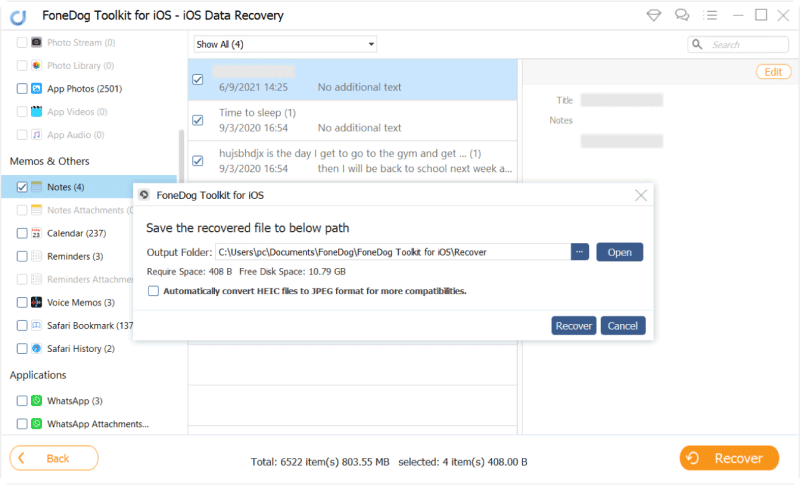
اختيار واستعادة الملاحظات المفقودة من iPhone - الخطوة 2
وقت القيام بذلك: نفذ الخطوات أدناه فقط إذا كنت متأكدًا من مزامنة ملاحظاتك مع iCloud.
يوصى به أيضًا لمستخدمي iPhone الذين لا يرغبون في تنسيق هواتفهم ، وهي عملية مطلوبة لاستعادة ملفات النسخ الاحتياطي على iCloud.
1. قم بتوصيل iPhone بجهاز كمبيوتر شخصي وقم بتسجيل الدخول إلى iCloud الخاص بك
في علامة التبويب اليسرى ، حدد الاسترداد من iCloud Backup File. سوف يتم سؤالك لتسجيل الدخول إلى iCloud الخاص بك حساب.
أدخل معرف Apple الخاص بك وكلمة المرور للمتابعة.

قم بتشغيل FoneDog وتوصيل جهاز iPhone الخاص بك بجهاز كمبيوتر - 1
2. حدد ملفات الملاحظات لاستعادتها
ستظهر قائمة بملفات النسخ الاحتياطي المتوفرة على حساب iCloud الخاص بك. حدد واحدة حيث تعتقد أنه تم حفظ ملاحظاتك.
يشار إلى اسم الجهاز وتاريخ النسخ الاحتياطي حتى لا تواجه مشكلة في اختيار ملف النسخ الاحتياطي الصحيح.
ضرب تحميل. ستظهر نافذة منبثقة تسألك عن أنواع الملفات التي ترغب في استعادتها.
ضع علامة على ملحوظات. تحديد العناصر المطلوبة فقط سيوفر لك الوقت ويقصر عملية المسح. انقر التالى.
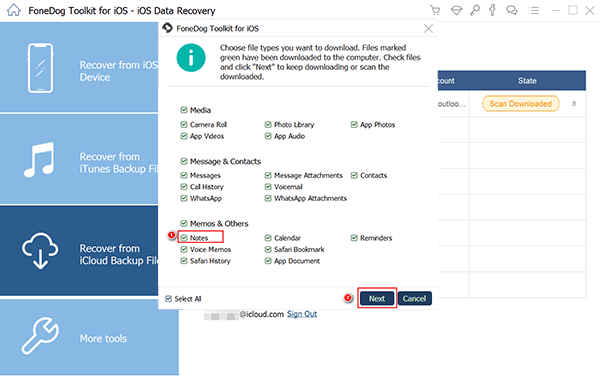
اختر ملفات الملاحظات المحذوفة للاسترداد - 2
3. استعادة الملاحظات المحذوفة عبر iPhone Note Recovery
ستظهر لك النافذة الآن جميع الملاحظات التي تم العثور عليها.
يسمح لك الجزء الصحيح من الواجهة بإلقاء نظرة على كل منها قبل استعادتها بالفعل.
حدد خانات الاختيار الخاصة بالملاحظات المطلوبة وانقر فوق استعادة.
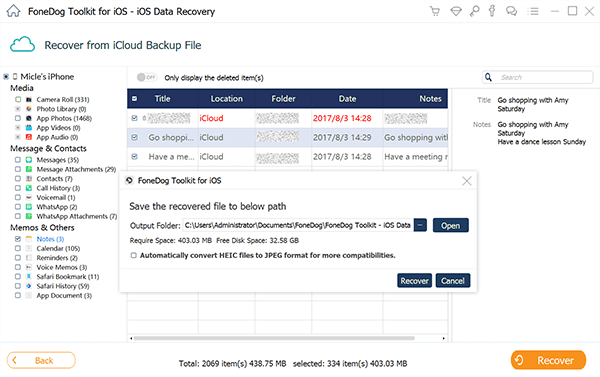
استخراج الملاحظات المحذوفة باستخدام ملف النسخ الاحتياطي على iCloud - 3
متى تفعل ذلك: اتبع هذه الطريقة إذا كنت تقوم بمزامنة جهازك بانتظام مع iTunes ولا تريد أن ينتهي بك الأمر بتنزيل جميع ملفات النسخ الاحتياطي.
# 1. قم بتشغيل وتحديد وابدأ فحص جهاز iPhone
بعد بدء تشغيل البرنامج ، حدد قم بالاسترداد من iTunes Backup File من قائمة الخيارات.
حدد أيًا من ملفات النسخ الاحتياطي المدرجة في iTunes التي تريد الوصول إليها. يضرب بدء المسح الضوئي لاستخراج الملفات من الملف المختار.

ابدأ واختر وابدأ فحص جهاز iPhone على جهاز الكمبيوتر الخاص بك - رقم 1
# 2. استعادة الملاحظات المحذوفة أو المفقودة باستخدام iPhone Note Recovery
سيتم عرض أنواع الملفات المختلفة على الجانب الأيسر من الواجهة. ببساطة انقر فوق الملاحظات.
سيعرض هذا جميع الملاحظات التي تمت مزامنتها مع iTunes. راجع الملاحظات وحدد أي منها يجب الاحتفاظ به.
ضع علامة على العناصر المقابلة وانقر فوق استعادة. سيُطلب منك بعد ذلك تعيين المجلد الذي تريد حفظ الملفات فيه.
كل شيء يسير على ما يرام وبعد ذلك ستستعيد الملاحظات المحذوفة بمساعدة استرداد ملاحظات iPhone الذي يستدعي أيضًا FoneDog استعادة بيانات iOSry.
اقرأ أيضا:
كيف يمكنني استرداد جهات الاتصال المحذوفة من iPhone 8 / 8Plus
كيفية استرداد سجل المكالمات المحذوفة من iCloud
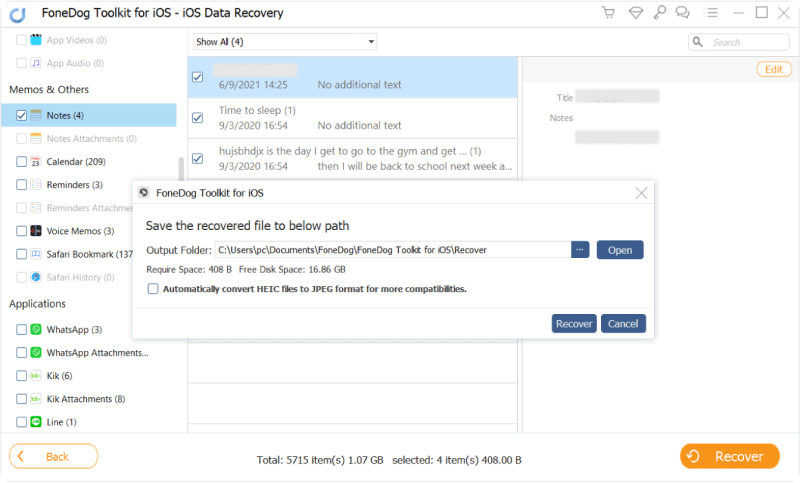
استرجع الملاحظات المحذوفة أو المفقودة من ملف النسخ الاحتياطي على iTunes- # 2
يعد فقدان ملاحظاتك مصدرًا مؤكدًا للتوتر ، لذا لا ينبغي أن يكون استعادتها كذلك. هذا هو المكان مجموعة أدوات FoneDog - استعادة بيانات iOS يأتي. إذا فقدت المزيد من البيانات ، فاستخدم البرنامج في أسرع وقت ممكن. لا تقتصر البيانات القابلة للاسترداد على الملاحظات.
يمكن أيضًا استعادة الصور والمستندات والرسائل النصية القصيرة بسهولة.
من الآن فصاعدًا ، أفضل ما يمكنك فعله هو مزامنة iPhone الخاص بك مع iCloud. إليك دليل خطوة بخطوة لمساعدتك.
ستعمل هذه الخطوات الخمس الآن على نسخ ملاحظاتك احتياطيًا تلقائيًا باستخدام iCloud. يمكنك أيضًا إعداد مزامنة iCloud على أجهزة iOS الأخرى الخاصة بك. بهذه الطريقة ، يمكنك أيضًا الوصول إلى ملاحظات أجهزة iPhone الخاصة بك على جهاز iPad. أليس هذا أنيقًا؟
اترك تعليقا
تعليق
دائرة الرقابة الداخلية لاستعادة البيانات
طرق لاستعادة البيانات المحذوفة من اي فون أو آي باد3
تحميل مجانا تحميل مجانامقالات ساخنة
/
مثير للانتباهممل
/
بسيطصعبة
:شكرا لك! إليك اختياراتك
Excellent
:تقييم 4.4 / 5 (مرتكز على 102 التقييمات)